kritaカテゴリー
kritaでgmicの手順
前にラフで描いてたのを左手デバイスを設定することで楽になったのと、kritaバージョンアップして軽くなった。なのではじめからkritaで描いてみたがかけないことはないなと思った。ただ、時々フリーズするので、データが消えないように保存は幾度と無くしていたほうがいいだろう。

下絵完成
gmic使って色塗りをしていく。[フィルター]-[G'MIC]を選ぶ。
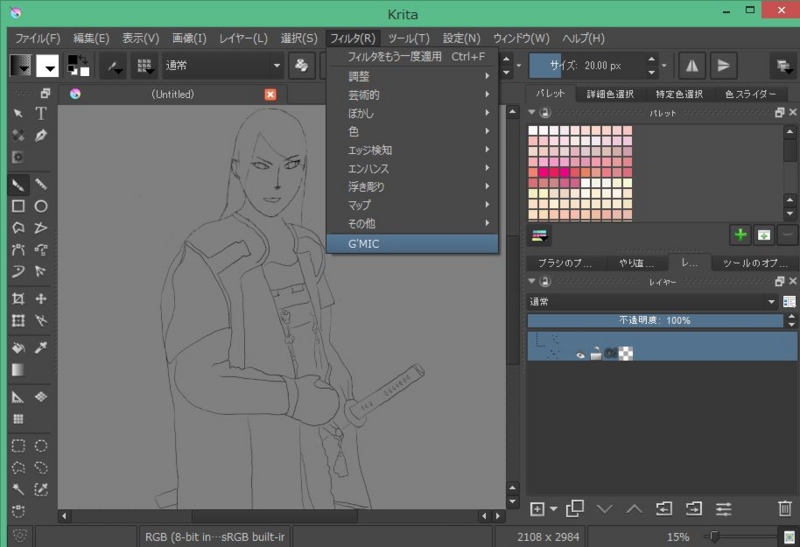
すると設定画面が出るので、
- Black & white
- Colorize[interactive]
- Input type:B&W photographから Lineartへ変更
- Outpu type Colorized image(1layer)から image + Colors(multi-layers)
のように設定する image + Colors(multi-layers)の他に image + Colors(2layers)を選ぶ方法もある。これの違いは色ごとにレイヤーを分けるかわけないかの違い。マルチを選ぶと色を塗ったレイヤーが別々のレイヤーとして出力される。
前に書いたのはgmicで同じレイヤーに色分けするのでしたが、設定を変えるだけで色ごとにレイヤーを塗り分けてくれる設定もあった。
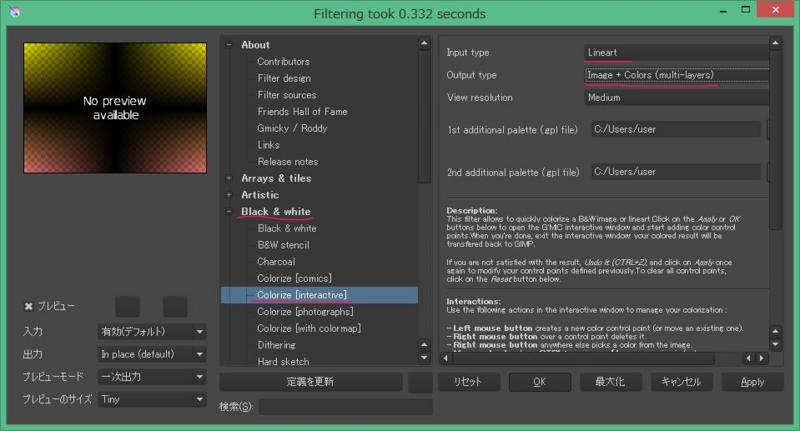
色分け
そうするとPaletteと[G'MIC]Colorizeという別画面で表示される。
Paletteの画面で色を塗りたい色を決めて、[G'MIC]Colorizeでクリックしてバケツツール感覚で指定する。色塗る部分を指定すると、そこにマーキングがされるが。まだこの時点では色が塗られていないので。スペースキーを押すことで色が反映される。
そして違うところに色が塗られているとまた修正することが可能。ペンのサイドスイッチの上のスイッチがスポイトツールに切り替わっているので、一度塗って別色に選択しても、同じ色を選択することは可能となっている。
ここでの色はkritaのパレットが使えないので仮置きとしてあとからレイヤーで分割してから塗るほうが楽かもしれない。
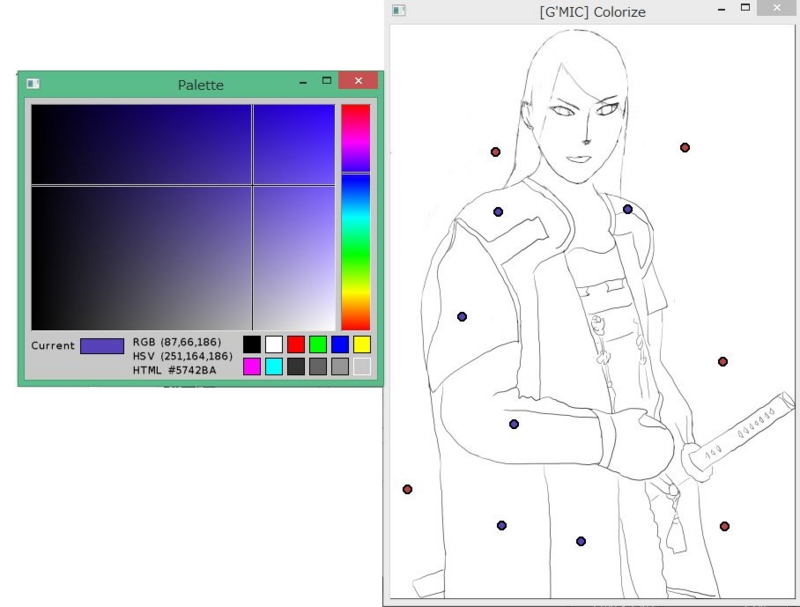
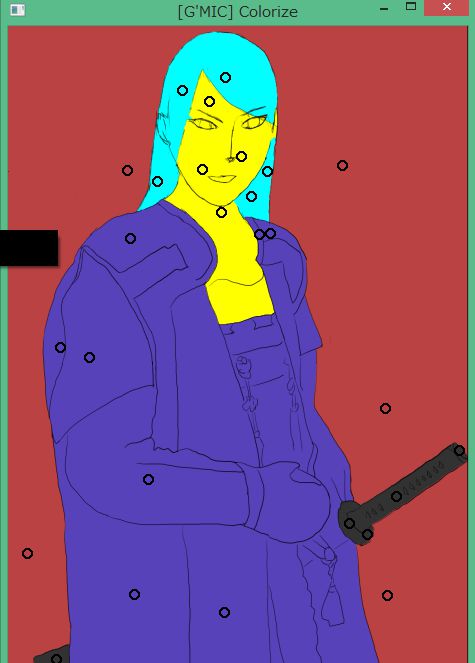
最後にエンターを押すとレイヤーが出力される。

gmicの色の選択がパレットから使えなかったので、あとから塗りつぶせばいいやという感じで、色分けだけをしている。
出力されるファイルでは、線画が一番下のレイヤーになるので、一番上に持ってくると線画に色を塗った感じになる。そこから領域を選択すると、線画に囲まれた領域を選択することが可能になっている。
レイヤー選択では、
同じフォルダーに置かれているレイヤーでなければレイヤーのクリップができないようになっている。
次は合成モードを利用した色分けについて書いていく。
どうやって色を塗るか、影をどのように塗るは、合成モードでグリザイユ画法を選べば立体感は出せるだろう。kritaの色々ペンを利用して塗るならば、